Solltet Ihr einmal vor dem Problem stehen, dass Ihr von Euren Outlook Daten nur eine OST-Datei habt und diesen Inhalt einsehen oder wieder in ein anderes Outlook integrieren möchtet, so können wir Euch hier die Lösung vorstellen. Denn leider ist es nicht möglich, eine OST-Datei direkt in Outlook einzubinden und Ihr müsst dann z.B. den Umweg über die Konvertierung der OST-Datei in eine PST-Datei gehen.
Stellar Converter for OST ist ein Software-Tool, das entwickelt wurde, um Microsoft Outlook Offline-Daten-Dateien (.ost) in das PST-Dateiformat zu konvertieren. Das Tool ist in der Lage, verschlüsselte und passwortgeschützte OST-Dateien zu konvertieren sowie gelöschte E-Mails, Kontakte, Aufgaben und andere Mailbox-Elemente wiederherzustellen.
Mit dem
könnt Ihr Outlook OST-Dateien in die Formate
- PST
- MSG
- EML
- RTL
- HTML
umwandelt. Wie dies genau funktioniert haben wir Euch hier nachfolgend abgebildet. Zunächst könnt Ihr Euch den OST-Converter direkt beim Hersteller „Stellar Data Recovery Inc“ downloaden und installieren.
Download Stellar Converter for OST
Die Installation des Stellar Converter for OST verläuft völlig problemlos und ohne spezielle Einstellungen. Gleich nach dem ersten Programmstart werdet Ihr aufgefordert, den Speicherort der umzuwandelnden OST-Datei anzugeben, wie Ihr hier nachfolgend sehen könnt.
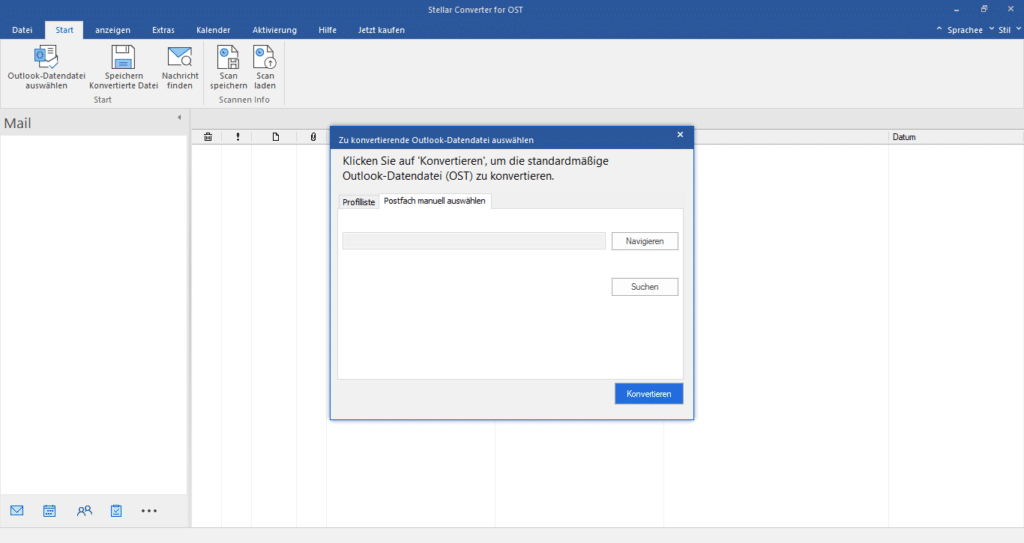
Nachdem Ihr über „Browse“ die OST-Datei ausgewählt habt, startet der OST Importvorgang sofort. Dabei werden alle Inhalte der OST-Datei eingelesen, dazu gehören nicht nur die E-Mails, sondern alle Outlook Inhalte wie Kontakte, Termine, Aufgaben usw.
Die Importvorgang kann, je nachdem wie groß die OST-Datei ist, mehrere Minuten dauern. In unserem Fall war die OST-Datei ca. 1 GB groß und der Vorgang dauerte ca. 15 Minuten.
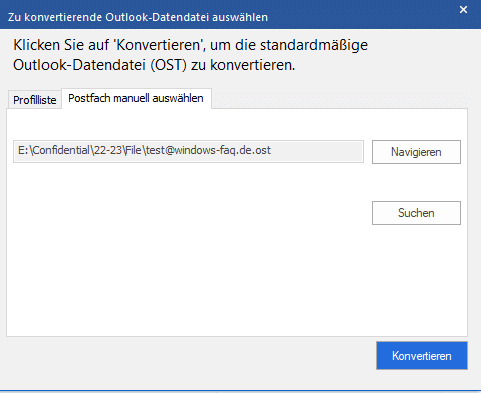
Auch bei diesem Vorgang muss sich der Anwender um keinerlei Eingaben kümmern. Zum Abschluss des Vorganges wird Euch dann noch folgende Erfolgsmeldung für die Umwandlung angezeigt.

Anschließend wird dann der gesamte Inhalt der gescannten OST Datei in der Vorschau angezeigt, wie Ihr hier sehen könnt.
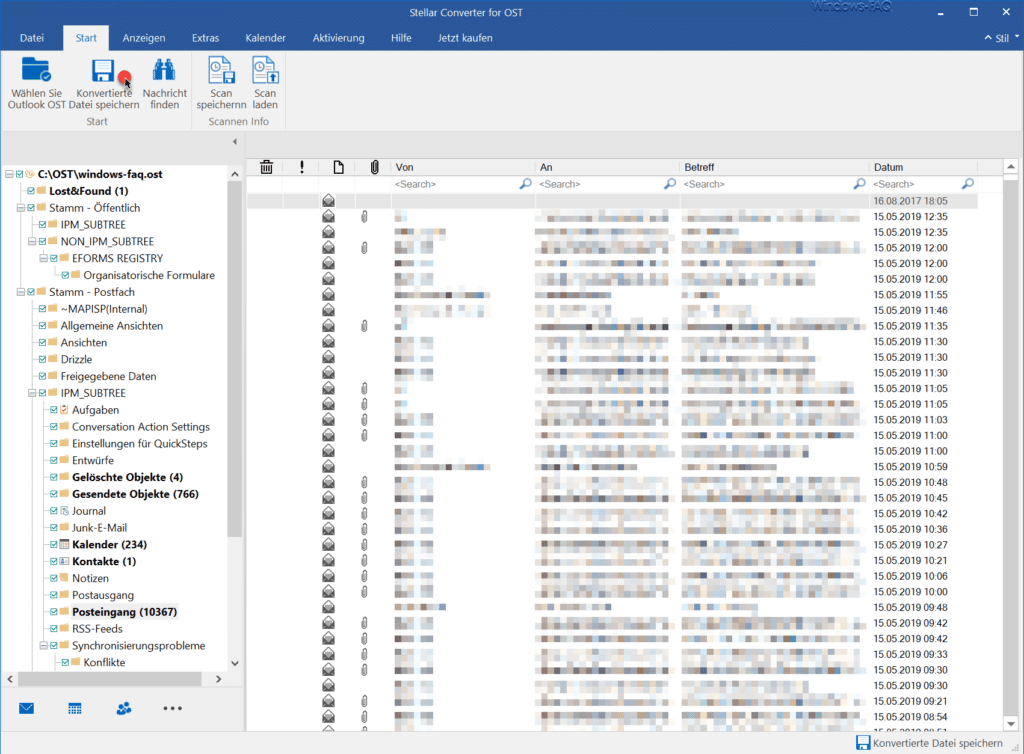
Wie Ihr seht, sind auch alle Ordner wie „Entwürfe„, „Gelöschte und Gesendete Objekte„, „Journal„, „Notizen“ und der Posteingang erfolgreich importiert worden. Insgesamt umfasste unsere OST Datei über 11.000 Objekte, die alle problemlos erkannt wurden. Desweiteren könnt Ihr Euch jede E-Mail in der Vorschau anzeigen lassen.
Nun könnt Ihr entweder einzelne Objekte, ganze Ordner auch auch das gesamte Postfach in ein beliebiges Format umwandeln lassen. Dies könnt Ihr durchführen, indem Ihr auf
Save Converted File
klickt. Anschließend erscheint eine weitere Abfrage, in welches Format (siehe die Aufzählung oben) die OST-Outlook-Datei umgewandelt werden soll.
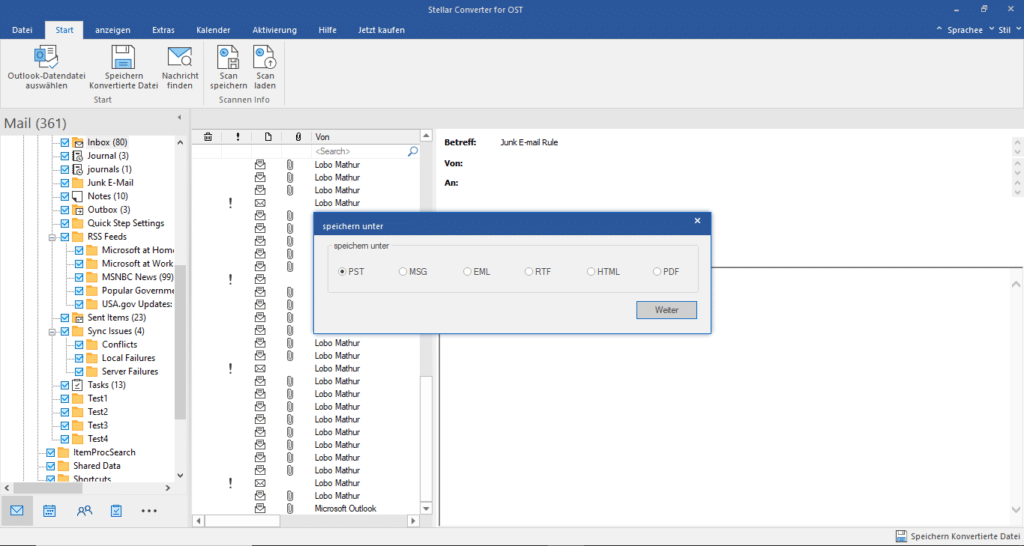
Nach dem Klick auf „OK“ werden die selektierten OST-Daten dann in das gewünschte Dateiformat umgewandelt und im Zielverzeichnis abgelegt. Dieser Exportvorgang kann wiederum einige Zeit dauern, bis die Exportdatei komplett erstellt wurde.
Fazit
Insgesamt ist es mit dem „Stellar Converter for OST“ kinderleicht, eine OST-Datei in eine PST-Datei oder ein anderes Dateiformat umzuwandeln. Probiert es aus, Ihr könnt mit der Free-Version testen, ob Eure OST-Datei mit dem Tool lesbar und konvertierbar wäre. Um den vollen Funktionsumfang des OST-Konverters nutzen zu können, müsst Ihr dann die Corporate Version für 99$ erwerben.

![Stellar Converter for OST in der Tiefe Überprüfung [2023]](https://www.windows-faq.de/wp-content/uploads/2023/03/ost-screenshot.jpg)

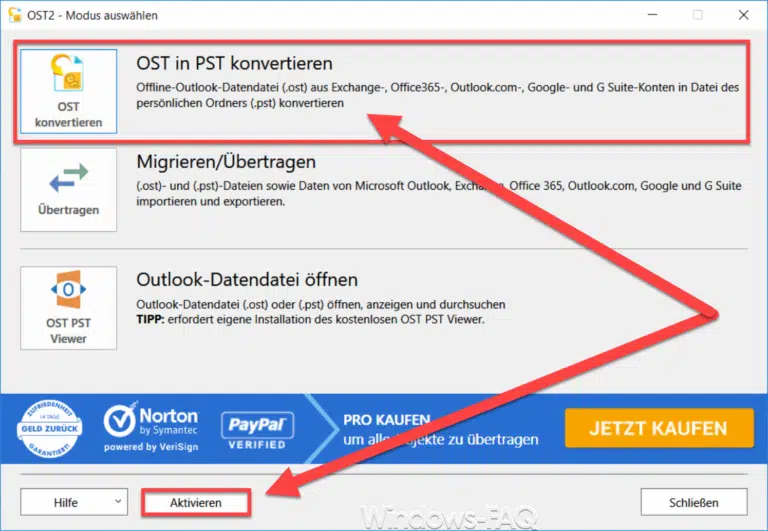






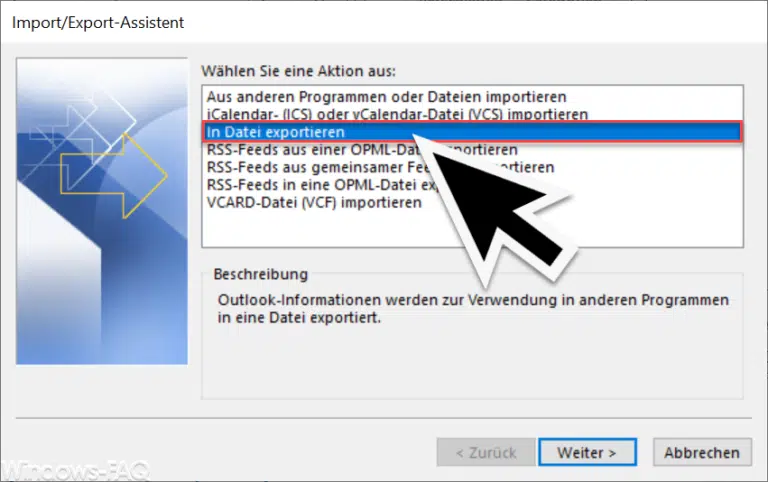








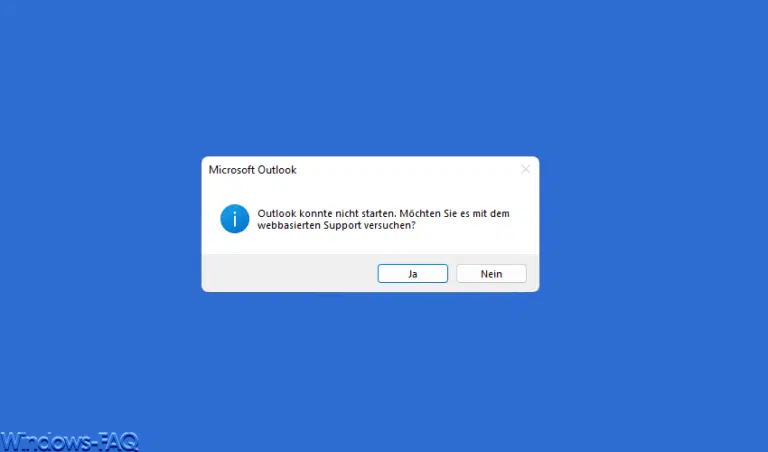


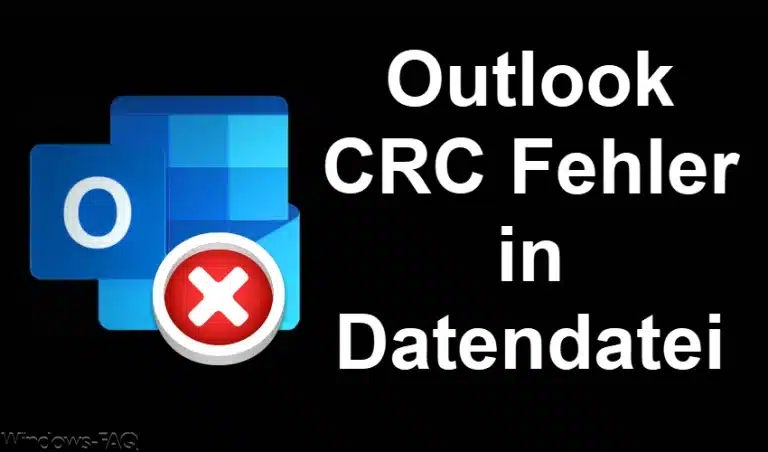
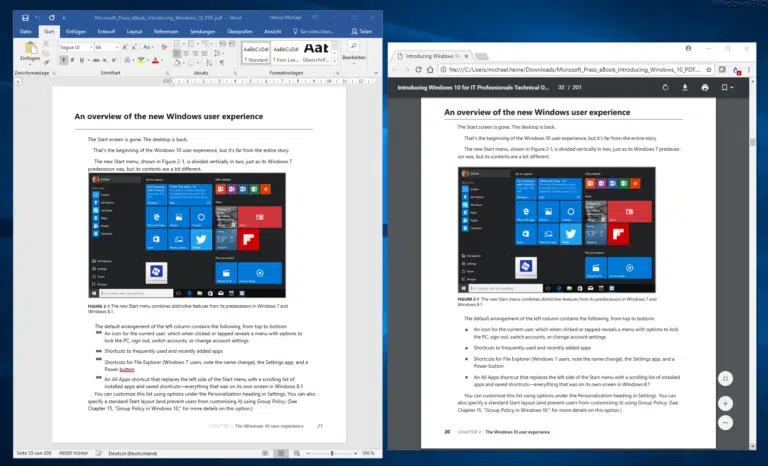


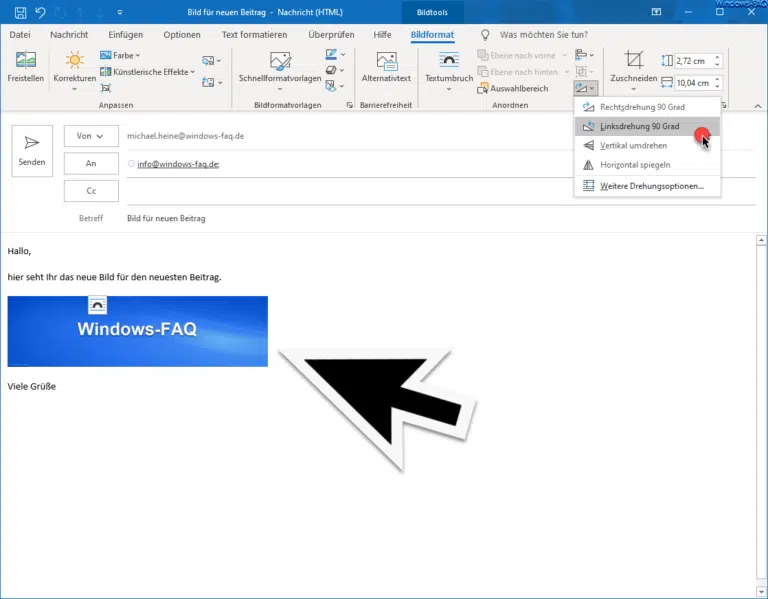
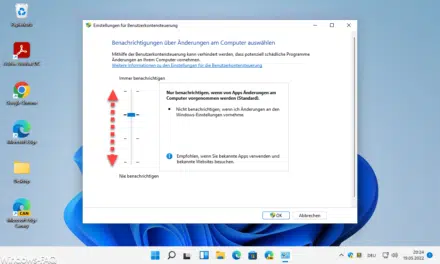

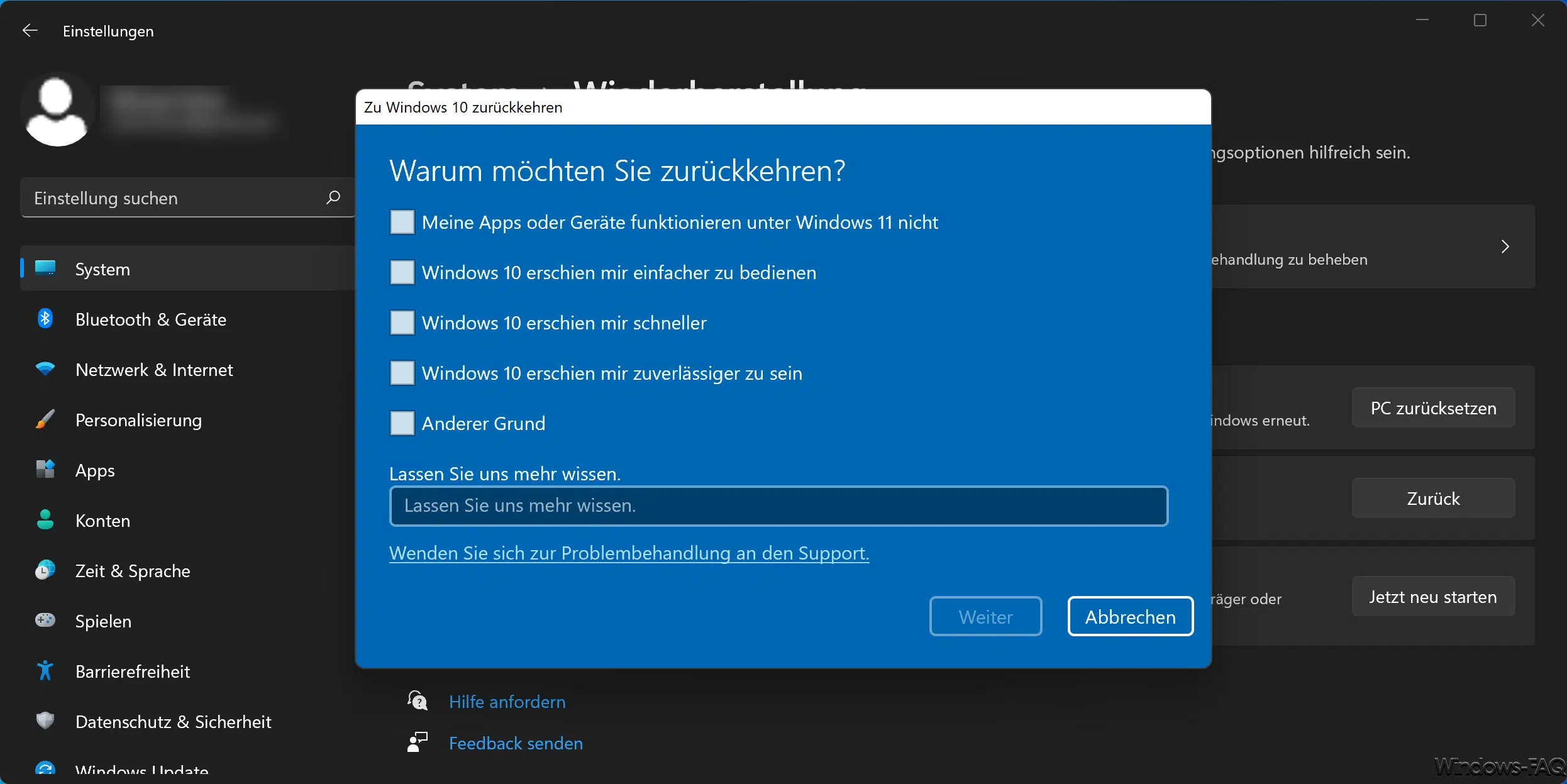





Verbessert die OST-zu-PST-Konverter-Software, die zahlreiche exklusive Attribute zum Konvertieren von Ordnern wie Posteingang, Postausgang, gesendeten / empfangenen Daten usw. besitzt und sogar die Möglichkeit bietet, OST-Dateien in einzelne Kalender, Aufgaben, E-Mails usw. zu konvertieren in ein neues PST-Dateiformat. Es kann unterstützen (2013, 2010, 2007, 2003, 2002, 2000, 97). Für weitere Informationen: https://www.freeviewer.net/forum/how-to-extract-emails-from-outlook-ost-file